Membuat blog gratis dengan blogger memang menyenangkan, apalagi kalau sudah bisa menghasilkan uang dari blog tersebut. Namun jika ingin naik kelas, mau nggak mau harus membeli domain dan melakukan custom domain blogger yang berguna merubah blogspot menjadi domain.com atau ekstensi lainnya. Nah, di postingan kali ini aku mau menuliskan cara custom domain blogger supaya teman-teman yang ingin membelikan domain untut blogspotnya bisa naik kelas dan mendapatkan uang dari blog lebih banyak karena biasanya para pengiklan suka dengan domain.com maupun esktensi lainnya jika dibandingkan dengan blogspot.com
Persiapan Custom Domain Blogger
Sebelum melakukan custom domain blogger menjadi .net, .com maupun dot yang lain. Berikut beberapa hal yang harus dipersiapkan dulu
Memiliki sebuah blog di platform blogger. Kalau nggak punya, gimana caranya custom domainnya?
Membeli domain. Domain yang dibeli ini akan menjadi alamat blog baru kita mengguntikan blogspot bawaan blogger. Untuk itu, wajib hukumnya untuk membeli domain dulu sebelum melakukan tutorial ini. Di tutorial ini aku membeli domain di Idwebhost. Terserah mau bikin pakai akun yang mana, sebenernya sama saja. Perbedaan mungkin hanya ada di setting nameserver.
Kesabaran! Butuh waktu beberapa jam sebelum website bisa diakses. Jadi harap bersabar ya, karena propagasinya memang lama.
Pengaturan di Dashboard Blogger
Pada dashboard blogger, buka menu settings > basic. Pada bagian publishing isi klik set third party url for your blog kemudian isi dengan domain yang sudah dibeli. Screenshot berikut menggunakan contoh panduaji.net. Kalau cuma mau pakai panduaji.net, tambahkan www di depannya.
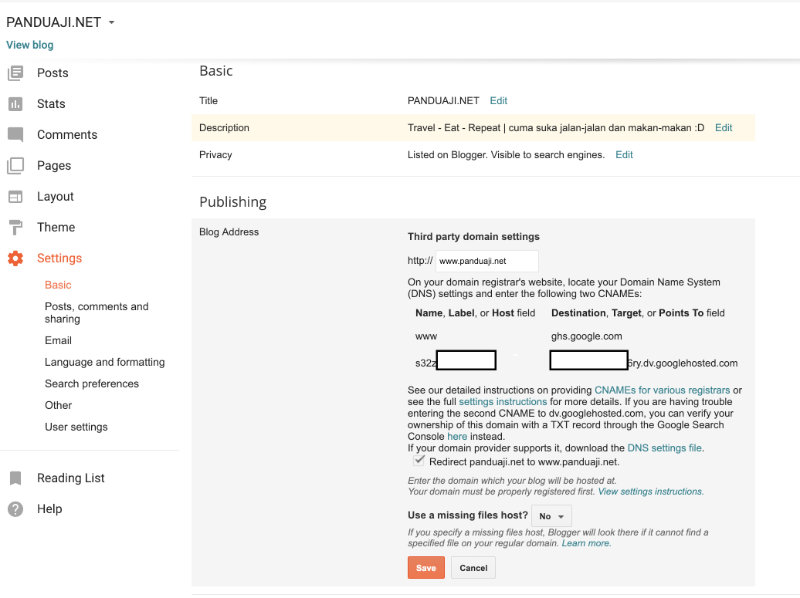
Tutorial Cara Custom Domain Blogger
Punyamu error? Jangan khawatir, memang begitu seharusnya karena kita belum mengarahkan domain ke server google. Kita butuh melakukan langkah diatas untuk mendapatkan CName unik yang dipasang di DNS Setting.
Pengaturan Name Server Domain
Pengaturan pertama yang harus dilakukan adalah pengaturan name server domain atau lebih dikenal dengan singkatan NS. Untuk pembelian domain di idwebhost, kamu harus merubah name servernya menggunakan NS berikut ini
NS1.IDWEBHOST.ID
NS2.IDWEBHOST.ID
Untuk merubah name server itu, buka menu domain > nameserver. Langkah selanjutnya pilih menu kelola DNS dan masukkan pengaturan sebagai berikut ini
Nama Host Jenis Record Alamat
@ A Record 216.239.32.21
@ A Record 216.239.34.21
@ A Record 216.239.36.21
@ A Record 216.239.38.21
www CNAME ghs.google.com
*s32zxxxxx CNAME *xxxx.googlehosted.com
Untuk yang aku tandai bintang, isi sesuai yang muncul di halaman dashboard blogger ya. Setiap blog akan berbeda.
Btw, ada baiknya kalau pakai idwebhost, hubungi CS aja buat pengaturan NS. Karena absurd banget sih menurutku sekarang. Tutorial di postingan tahun 2018 itu nggak bisa, malah disuruh ngikutin tutorial yang tahun 2014. Ada baiknya langsung kontak cs aja biar dibenerin sama cs.
Tunggu Proses Propagasi DNS
Setelah melakukan pengaturan DNS seperti tabel di atas, proses selanjutnya adalah dengan menunggu proses propagasinya selesai. Proses propagasi atau proses tersambungnya domain ke server baru membutuhkan waktu mulai dari 10 menit sampai berjam-jam, tergantung dari NS masing-masing hosting.
Dalam proses ini kamu akan selalu mendapatkan pesan gagal ketika mencoba untuk menyimpan pengaturan yang ada di halaman blogger. Untuk bisa menyimpannya, proses propagasi ini harus selesai terlebih dahulu.
Redirect domain.com ke www.domain.com
Setelah proses propagasi selesai kamu baru bisa menyimpan pengaturan di blogger. Secara default blogmu bisa di akses menggunakan di alamat www.domain.com, ketika kamu mengakses domain.com pun bisa namun berbeda dengan isi www.domain.com. Jika kamu cuma pengen ngeblog aja, aktifkan redirect domain.com ke www.domain.com. Sehingga setiap orang yang membuka domain.com akan diarahkan secara otomatis ke halaman www.domain.com
Sumber:
panduaji.com




















